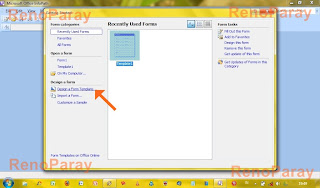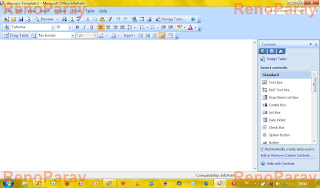Cara Membuat Formulir dengan Microsoft InfoPath 2007
Untuk memudahkan pemahaman Anda, silahkan unduh gambar-gambar.
Buka program Microsoft InfoPath 2007 Anda. Pertama-tama, Anda akan ditanya oleh “Getting Started” mengenai pembuatan formulir—apakah menggunakan yang disarankan atau membuat formulir dengan desain sendiri. Pada kesempatan ini, Anda akan dipandu untuk membuat desain formulir sendiri. Pada sisi kiri “Getting Started” pilih “Design a Form Template” kemudian akan muncul “Design a new:”, pilih “Blank”.
Setelah Anda menyelesaikan perintah di atas. Anda selanjutnya dituntun ke sebuah halaman yang benar-benar kosong. Halaman ini dapat diisi dengan tulisan apapun seperti halnya di Microsoft Word. Pada sisi kanan terdapat pilihan-pilihan tugas untuk masing-masing fungsi. Untuk mempersingkat waktu, pilih tugas “Controls”.
Setelah mengeklik perintah “Controls”, pada sebelah kanan akan muncul berbagai pilihan yang akan Anda gunakan seperti text box, drop-down list box, dan seterusnya. Ketik tulisan seperti pada gambar, atau ketik sesuka Anda. Selanjutnya, kita akan membuat tabel. Tabel ini berguna untuk menempatkan posisi controls dan tulisan keterangan agar lebih rapih. Klik ikon tabel seperti pada gambar yang ditunjuk panah jingga di bawah ini. Isi sel-sel tabel seperti pada gambar.
Jika Anda ingin menambah pemuat gambar pada formulir Anda, pilih “Picture” pada “Controls”. Klik “Ok”.
Pada baris jenis kelamin, kolom kedua terdapat control “Select”. Dalam hal ini, pengisi formulir diasumsikan memilih salah satu jenis kelamin. Oleh karena itu, Anda harus menambah opsi yaitu pilihan laki-laki atau perempuan. Arahkan kursor Anda pada kontrol tersebut kemudian klik kanan, pilih “Drop-Down List Box Properties...”.
Selanjutnya akan muncul dialog seperti pada gambar. Klik tombol “Add” kemudian ketikkan kata pada “Value:”. Anda menambahkan kata sebanyak mungkin pada kontrol pilihan daftar atau Drop-Down List Box. Setelah selesai menambahkan pilihan, klik tombol “Ok”.
Setelah semua selesai, simpan formulir yang Anda buat. Misalnya “Formulir Pendaftaran Klien”. Formulir yang Anda buat adalah berekstensi “.xsn”. formulir yang diisi adalah berekstensi “.xml”. Berikut ini contoh bentuk formulir dari Reno Paray.
 | ||
| Date Picker |
 |
| Drop-Down List Box |
 |
| Formulir yang Telah Diisi |
 |
| Print Preview |